生产业务操作手册
K3Cloud系统操作手册-生产制造业务
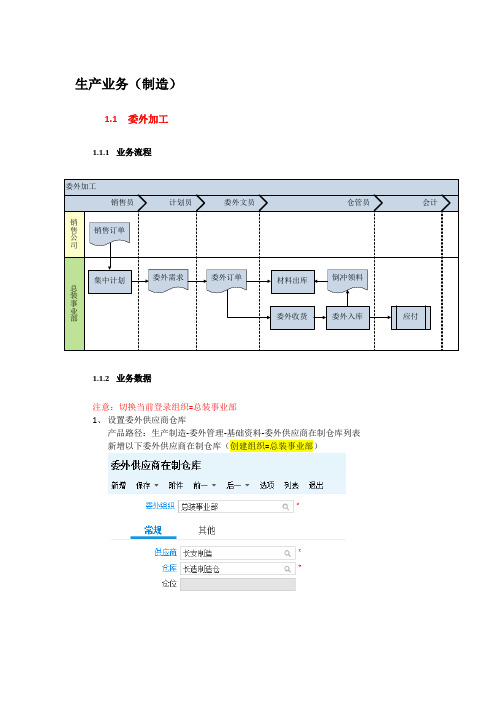
生产业务(制造)1.1委外加工1.1.1业务流程1.1.2业务数据注意:切换当前登录组织=总装事业部1、设置委外供应商仓库产品路径:生产制造-委外管理-基础资料-委外供应商在制仓库列表新增以下委外供应商在制仓库(创建组织=总装事业部)2、 委外订单及委外用料清单 2.1委外订单产品路径:生产制造-委外管理-委外订单-委外订单列表,查看计划订单(投放类型=委外申请类)投放产生的的委外订单,提交审核。
系统根据委外订单以及物料的BOM 自动生成委外用料清单2.2委外用料清单产品路径:委外订单界面-明细页签-业务查询-用料清单查询查看委外订单SUB-1的委外用料清单,调整物料的发料方式和倒冲时机(物料控制页签)并提交审核。
2.3委外采购产品路径:生产制造-委外管理-委外订单-委外订单列表委外订单界面-明细页签-选择“行执行-执行至下达”,下推生成采购订单(单据类型=标准委外订单)保存采购订单,并提交审核。
2.4委外发料总装事业部按照委外用料清单发出物料给委外供应商长安制造进行委外加工半成品(调压阀-A系列)产品路径:生产制造-委外管理-委外订单列表-下推操作委外订单界面下推生成直接调拨单,单据日期:2015-4-10单据类型:委外直接调拨单调拨库存组织:总装事业部调拨货主:总装事业部2.5委外入库产品路径:供应链-采购管理-订单处理-采购订单列表选择采购订单(单据类型=标准委外订单)下推生成入库单2.6委外领料(倒冲)产品路径:生产制造-委外管理-委外领料-委外领料单列表委外领料是入库倒冲领料,委外入库单审核后自动产生委外领料单查看以下委外领料单,提交审核。
委外生产完成,将委外订单结案。
1.2协同生产1、销售公司接单后,运行集中计划,并生成总装事业部、机加事业部的生产计划;2、总装事业部、机加事业部按生产计划组织产成品与半成品的生产。
1.2.1业务流程机加工事业部机加车间启用工序跟踪管理,车间工序管理业务流程:系统根据生产订单以及物料的BOM自动生成生产用料清单。
U8+标准生产业务操作手册
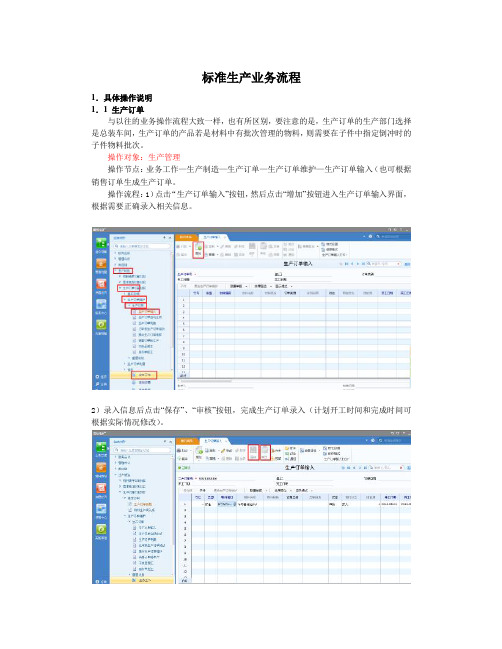
标准生产业务流程1.具体操作说明1.1 生产订单与以往的业务操作流程大致一样,也有所区别,要注意的是,生产订单的生产部门选择是总装车间,生产订单的产品若是材料中有批次管理的物料,则需要在子件中指定倒冲时的子件物料批次。
操作对象:生产管理操作节点:业务工作—生产制造—生产订单—生产订单维护—生产订单输入(也可根据销售订单生成生产订单。
操作流程:1)点击“生产订单输入”按钮,然后点击“增加”按钮进入生产订单输入界面,根据需要正确录入相关信息。
2)录入信息后点击“保存”、“审核”按钮,完成生产订单录入(计划开工时间和完成时间可根据实际情况修改)。
3)点击“子件”按钮,会弹出“子件资料”窗口,此表中的物料子件,是根据生产产品的BOM版本清单产生的,点击“修改”按钮,将进行批次管理的物料选择“批号”,然后点击“保存”。
这样产成品入库单审核后,就会自动倒冲生成材料出库单。
1.2车间领料说明:车间向生管仓库主管领料,由生产管理主管做调拨单。
操作对象:生产管理主管操作节点:业务工作—供应链—库存管理—调拨业务—调拨单操作流程:操作流程:1)在调拨单界面点击“增加”按钮,增加调拨单。
2)根据实际信息填写调拨单,然后点击“保存”,“审核”按钮。
2)双击“调拨单列表”查询所调拨的单据。
1.3产成品入库单操作对象:仓管员操作节点:业务工作—库存管理—生产入库—产成品入库单。
(产成品入产成品库,半成品入现场仓)。
产成品入库操作流程:1)点击“增加倒三角"按钮,选择“生产订单蓝字”按钮。
2)通过筛选,选择需要入库的单据,点击“确认”按钮。
3)产成品入库单生成后,点击“保存”、“审核”按钮。
4)点击“整单关联”选择需要关联的单据,自动生产材料出库单。
5)关联单据里选择“材料出库单”。
然后点击“显示单据”。
6)材料出库单生成后点击“审核”,此单据审核后直接传递到存货核算系统进行业务处理。
1.4半成品车间领用生产订单流程按上述流程进行,生产订单完成后,所需的半成品通过所在的现场仓,转到下一个现场仓时需要做一个调拨单。
业务工作手册

业务工作手册一、前言业务工作手册是企业管理中非常重要的一部分,它包含了企业的各项业务流程、规范和标准,是员工进行工作时的重要参考资料。
本手册的目的是为了帮助员工更好地了解企业的业务流程和规范,提高工作效率,保证工作质量,确保企业的正常运转。
二、组织架构1. 公司概况描述公司的基本情况,包括公司名称、注册资金、成立时间、经营范围、发展历程等。
2. 组织结构详细描述公司的组织结构,包括各部门的职责、人员构成、上下级关系等。
三、业务流程1. 销售流程详细描述产品销售的流程,包括客户接触、需求确认、报价、合同签订、交付等环节。
2. 采购流程详细描述原材料或产品采购的流程,包括需求申请、供应商选择、采购订单、验收入库等环节。
3. 生产流程详细描述产品生产的流程,包括生产计划制定、生产调度、生产执行、质量检验等环节。
4. 仓储流程详细描述产品仓储的流程,包括入库、出库、库存盘点、库存管理等环节。
5. 人力资源流程详细描述员工招聘、培训、考核、福利等流程。
6. 财务流程详细描述财务报销、结算、预算、财务分析等流程。
四、规范标准1. 产品质量标准描述产品的质量标准,包括外观要求、尺寸精度、性能指标等。
2. 工作流程标准描述各项业务流程的标准操作程序,包括操作步骤、注意事项、验收标准等。
3. 安全生产标准描述生产过程中的安全操作规范,包括防护措施、应急处理、事故报告等。
4. 服务质量标准描述客户服务的标准要求,包括服务态度、服务流程、投诉处理等。
五、其他事项1. 知识产权保护说明企业的知识产权保护政策和措施,包括专利申请、商标注册、保密协议等。
2. 信息安全保护说明企业的信息安全管理制度,包括网络安全、数据备份、信息共享等。
3. 知识学习与培训说明企业的员工培训计划和学习资源,包括内部培训、外部培训、学习资料等。
4. 绩效考核与激励说明企业的绩效考核制度和激励政策,包括考核指标、考核周期、奖惩措施等。
六、附录1. 术语解释解释业务中常用的专业术语和缩写词的含义。
用友U8生产订单操作手册
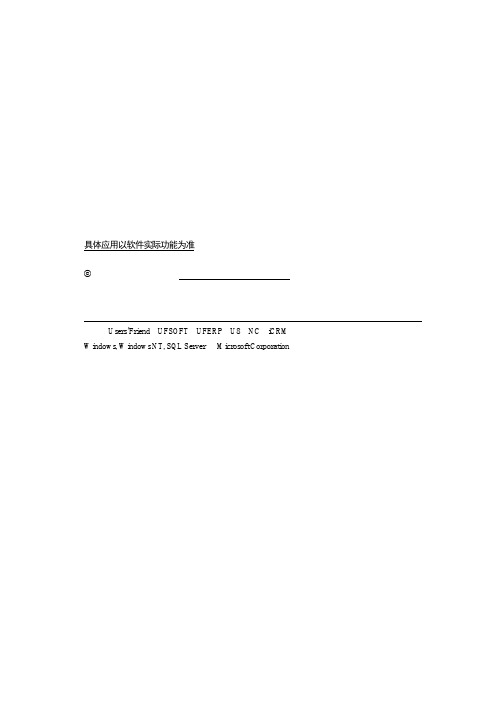
北京用友软件股份有限公司 二零零四年十一月
未经用友软件股份有限公司事先书面许可,本手册的任何部分不得以任何形式进行增删、改编、节选、翻 译、翻印或仿制。 本手册的全部内容用友软件股份有限公司可能随时加以更改,此类更改将不另行通知。
具体应用以软件实际功能为准
本手册的著作权属于用友软件股份........................................................................................................................................................................................1 1.1 系统简介 .........................................................................................................................................................................................1 1.2 主要功能 .........................................................................................................................................................................................1 1.3 名词解释 ...................................................
业务操作手册【Word版 可编辑】
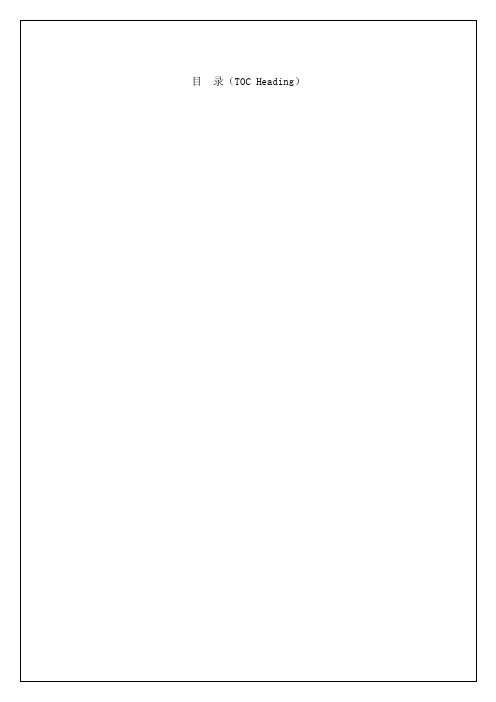
1.2.1 文件录入操作说明文件登记即对机关、企事业的公文(包括来文、发文和内部文件)摘取其中的相关信息进行逐项录入的过程。
其中发文登记和收文登记的操作类似,只是发文的项为发文日期,题名,字号,责任者,页数等。
而收文的项为成文日期,题名,来文机关,签收人,页数等。
对文件的操作都是一样。
下面以收文的登记操作为例:实例1-1:将登记号1,年度为2006,成文日期为2006-1-3,文号为深档字2006第1号,题名为:深圳市世纪科怡公司关于某某的任免通知,登记到收文中,操作如下:第1步:点击“文件管理”模块—“文件登记”,随即弹出“文件录入”框,如图1-2,再将光标放置在目录树“来文”上,点击“新增”按钮,随即弹出“数据操作—来文”对话框,如图1-3:图1-3数据操作—来文界面第2步:将上述相关信息,输入,完成后点击“保存”,如果需要添加下一条,可以点击“添加”,如果想保存的同时并添加下一条,可以直接点击“存加”。
1.2.1.1 文件录入—特殊录入方式说明1.文号选择文号即由机关代字、年度和顺序号三部分组成的,机关代字是在辅助字典中设置的,年度取机关代字的最大年度,顺序号按某一机代字进行累加。
通过文号选择可提高录入的速度。
实例1-2:将文号为深档字[2006]第1号第1步:同实例1-1第1步;第2步:在录入文号时,点击文号旁的按钮,系统弹出提示信息,如图1-3,选择“是”,系统随即将打开如下“机关代字选择”对话框,先选择“文号符设置”将文号符设置为“[]”如图1-4:图1-4提示信息—是否添加机关代字图1-5文号符选择对话框第3步:点击“设置”,随即弹出“辅助字典维护”可在辅助字典中添加机关代字,添加完成后在机关代字信息列表中便可选择想要添加的机关代字信息,再点击“确定”按钮,系统返回“数据操作”窗体,并将此机关代字+年度+顺序号置于文号输入框中。
如图1-6、1-7、1-8:图1-6机关代字选择对话框图1-7辅助字典—机关代字增加详细信息图1-8辅助字典界面注意:(1)在第一次设置文号是,系统会弹出提示信息,询问是否需要添加机关代字;(2)关于辅助字典的设置,详见第11章系统维护辅助字典的设置。
turingERP生产业务操作手册
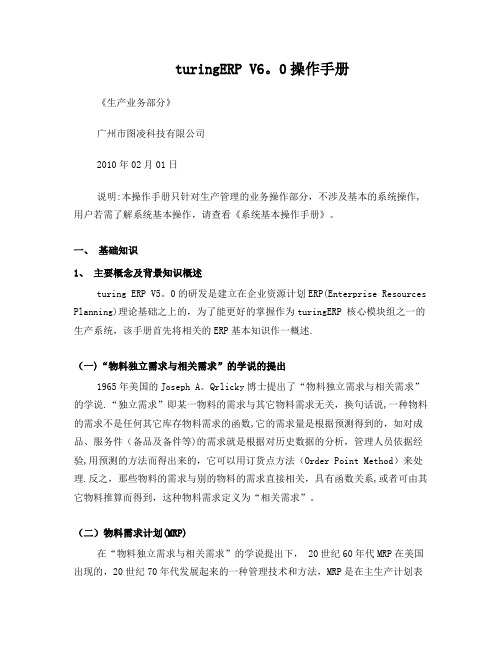
turingERP V6。
0操作手册《生产业务部分》广州市图凌科技有限公司2010年02月01日说明:本操作手册只针对生产管理的业务操作部分,不涉及基本的系统操作,用户若需了解系统基本操作,请查看《系统基本操作手册》。
一、基础知识1、主要概念及背景知识概述turing ERP V5。
0的研发是建立在企业资源计划ERP(Enterprise Resources Planning)理论基础之上的,为了能更好的掌握作为turingERP 核心模块组之一的生产系统,该手册首先将相关的ERP基本知识作一概述.(一)“物料独立需求与相关需求”的学说的提出1965年美国的Joseph A。
Qrlicky博士提出了“物料独立需求与相关需求”的学说.“独立需求”即某一物料的需求与其它物料需求无关,换句话说,一种物料的需求不是任何其它库存物料需求的函数,它的需求量是根据预测得到的,如对成品、服务件(备品及备件等)的需求就是根据对历史数据的分析,管理人员依据经验,用预测的方法而得出来的,它可以用订货点方法(Order Point Method)来处理.反之,那些物料的需求与别的物料的需求直接相关,具有函数关系,或者可由其它物料推算而得到,这种物料需求定义为“相关需求”。
(二)物料需求计划(MRP)在“物料独立需求与相关需求”的学说提出下, 20世纪60年代MRP在美国出现的,20世纪70年代发展起来的一种管理技术和方法,MRP是在主生产计划表上何时需要物料来决定订货和生产的,这点,显然从理论上来看,它是比较占有优势的一种方法,但是,在计算机应用之前,人工得用六至十三个星期计算物料需求量,因此,只能按季度订货,这样的MRP方法不见得比订货点方法优越,然而,应用计算机之后,情况就大大不相同了,计算物料需求量的时间被缩短至一两天,订货周期短,同时订货过程快,可以由每季订货改为每月订货,甚至,一些物料可按周订货,因此,MRP成为人们公认的物料管理方法。
金蝶操作手册
金翼服装K3wise生产&供应链业务操作手册陕西锐力信息技术有限公司实施部:李文渊目录销售管理业务操作 (3)➢销售管理操作描述 (3)➢截图路径描述 (3)计划管理业务操作 (6)➢计划管理业务操作描述 (6)➢截图路径描述 (6)采购管理业务操作 (13)➢采购管理业务操作描述 (13)➢截图路径描述 (13)仓库管理业务操作 (19)➢仓库管理业务操作描述 (19)➢截图路径描述 (19)生产管理业务操作 (23)➢生产管理业务操作描述 (23)➢截图路径描述 (23)车间管理业务操作 (25)➢车间管理业务操作描述 (25)➢截图路径描述 (25)销售管理业务操作➢销售管理操作描述1)生产销售业务流程描述:首先点击【供应链】-【销售管理】-【销售订单】-【销售订单新增】填写销售订单的订单信息和物料信息,进行【保存】-【启动】由业务主管进入【供应链】-【销售管理】-【销售订单】-【销售订单维护】进行销售订单的【审核】2)关于直接采购的销售,不进行生产的销售:生产销售业务流程描述:首先点击【供应链】-【销售管理】-【销售订单】-【销售订单新增】填写销售订单的订单信息和物料信息,进行【保存】-【启动】由业务主管进入【供应链】-【销售管理】-【销售订单】-【销售订单维护】进行销售订单的【审核】审核之后点击【下推】-【生成采购申请单】点击【保存】即可➢截图路径描述销售订单新增和审核路径销售订单的维护和审核以及直接采购的流程找到对应的销售订单进行审核,审核时候克直接输入销售订单编码进行直接查找如果是直接采购的东西进行销售,则在销售订单维护界面,点击【下推】,【生成采购申请单】,点击保存即可计划管理业务操作➢计划管理业务操作描述1)计划管理首先进行bom的新增或导入,完成之后进行替换件的维护,首先点击【计划管理】-【生产数据管理】-【基础资料】-【物料替代关系-维护】,进行本次计算的销售订单的需要替代的物料进行替代关系的维护2)Mrp计划订单的计算:-【计划管理】-【物料需求计划】【mrp计算】进行销售订单的mrp计算进行分解销售订单的采购需求和生产需求,再点击【计划管理】-【物料需求计划】【mrp维护】进行计算结果的【审核】-【投放】➢截图路径描述物料替代关系路径计划订单MRP计算:mrp计算之前由做替代的人告知本次计算的单子替代关系是否已经建立完善,由做bom的告知bom是否已经建立完善,之后进行mrp计算计算结果查询查询本次计算的销售订单,并进行采购申请和对应的生产任务单进行【审核】-【投放】注意:选择时候按住shift,选择第一条,再点最后一条可进行批量选择,点击审核和投放可进行批量审核和投放,和excl批量选择方式一致,套装的生产订单不进行投放投放之后生产任务单维护就会收到来自计划投放的生产任务单,采购申请单列表也会收到来自计划分解出来投放的采购需求采购管理业务操作➢采购管理业务操作描述1)采购收到来自计划或者销售的采购申请,再【供应链】【采购管理】-【采购申请】【采购申请单-维护】中查询来及销售或者计划分解出来的采购需求,选择要进行采购的采购申请,点击【审核】进行采购申请单的审核,选择需要进行采购的采购申请单,点击【下推】-【生成采购订单】2)采购到货之后进行收货:首先点击【供应链】-【采购管理】-【收料通知单】-【收料通知单-新增】➢截图路径描述1)采购申请单生成采购订单流程填写采购订单数量、单价、供应商以及部门和业务员,点击【保存】-【审核】即可2)库房到货收料过程原单类型选择【采购订单】-选单号双击,选择需要收货的采购订单,进行选择,按回车填写本次到货的实际适量,点击【保存】-【审核】采购入库流程选择本次到货的收料通知单-【下推】生成【外购入库单】填写【保管】-【验收人】【仓库】信息,进行【保存】-【审核】审核完之后,就会出现审核标志仓库管理业务操作➢仓库管理业务操作描述关于采购的仓库入库本次已经在采购管理流程汇总写到,请查看采购流程生产的成品入库流程:首先生产做完之后,仓库根据实际的物料,审核生产流转过来的产品入库单,首先点击【供应链】-【仓库管理】【验收入库】-【产品入库单-维护】进行查询关于生产完上衣和裤子之后组合成套装的操作:首先点击【供应链】-【仓库管理】-【组装拆卸作业】【组装单新增】销售出库业务操作:销售出库时候,点击【供应链】-【仓库管理】-【验收发货】-【销售出库单-新增】-【原单类型】选择销售订单进行对应销售出库➢截图路径描述生产入库查询入库单找到未审核的本次的生产入库单,点击【审核】即可上衣和库组装成套装的操作填写需要组装的套装的物料编码和相关的辅助属性,点击回车,带出使用的bom的子健的上衣和裤子,填写组装的数量,填写【组装员】-【部门】【仓库】点击【保存】【审核】即可把上衣和裤子组装成套装进行发货销售出库业务路径双击上图的选单号,到销售订单界面,选择对应的要出库的销售订单,填写出库的数量和仓库,填写发货人和保管人,点击保【保存】-【审核】即可完成销售出库生产管理业务操作➢生产管理业务操作描述生产管理主要是对计划投放下来的生产任务进行审核,如需要修改生产的数量,双击进行修改,修改完成之后点击【确认】-【下达】即可,路径,首先点击【生产管理】-【生产任务管理】-【生产任务】-【生产任务单-维护】➢截图路径描述生产任务单修改生产部门,目前分为金翼生产车间和外协的厂家生产车间,查看单据在【计划】状态,双击进去,修改生产车间双击生产车间,点击浏览,选择生产车间或外协厂件,进行双击选择选择需要生产的生产任务单,点击【确认】-下达,可进行批量确认和下达,按住shift,然后选择需要确认和下达的生产任务单,点击【确认】-【下达】车间管理业务操作➢车间管理业务操作描述车间收到需要加工的生产订单,通过去人外协厂家和本厂生产的生产订单,按照生产车间进行区分,区分好之后,进行车间单据的派工,然后下推生产领料单进行车间的领料,选择对应的领料仓库,进行保存,其他工序操作过程类似具体路径:点击【生产管理】-【车间管理】-【工序流转】-【工序流转卡-维护】双击进去进行维护➢截图路径描述点击进来之后可查看对应生产车间和对应销售订单号的车间生产订单选择需要做的生产任务单,选择第一道工序,点击【状态】下的派工,刷新页面,盖生产任务单的第一道裁剪工序的状态变为派工状态等到生产领料时候,选中本道工序,下推生成【生产领料单】,填写领料的【仓库】以及领料人和发料人,点击保存等到仓库发料之后,开始进行生产裁剪,等到本道工序实际完工之后,则进行本道工序的生产汇报,选中本道工序,点击【下推】生成【工序流转卡汇报】填写本次实际完工的数量和工价,点击【保存】-【审核】审核完成之后,就会出现审核标志工序状态更新为已完工开始做第二道工序的时候,与第一道工序相同,首先选中第二道工序,点击【状态】选择【已派工】第二道工序变为派工状态,由于第二道工序是印绣花,所以不需要领料,则本道工序做完之后,直接点【下推】【生成工序流转卡汇报】进行完工数量的汇报和工价的填写第三道工序是缝制,需要领辅料,则与第一道工序的操作方式一样,首先进行选择第三道工序,点击状态上的派工,然后选择第三道工序,点击【下推】生成【生产领料单】填写领料的【仓库】-【领料人】和【发料人】点击【保存】生产第四、第五、第六道工序与前边的操作一模一样,操作方法,第一选择需要做的工序,点击【状态】-【派工】需要领料,则选择本道工序,【下推】生成【生产领料单】填写领料的【仓库】以及【领料人】【发料人】点击【保存】,等到完工之后,选择本道工序,点击【下推】生成【工序流转卡汇报】填写本道工序实际完工的【数量】和【工价】点击【保存】-【审核】即可最后一道工序做的时候,选择第七道工序。
业务操作手册
T+操作手册一、基本信息一、常用信息设置1、部门、员工的添加基础设置→常用信息设置→部门、员工的添加、点击部门→填写部门编码和名称→点击保存并新增、点击员工→填写相应的编码和名称及所属部门→点击保存并新增2、往来单位的添加基础设置→常用信息设置→客户、供应商的添加→添加往来单位分类→再添加往来单位客户、供应商添加方法一致注意:带为必录项3、存货的添加基础设置→常用信息设置→存货→存货分类添加→存货档案添加存货分类的添加注意:存货属性要必须选上、存货档案的添加新增、录入存货的档案、填写好存货属性、保存即可4、仓库、计量单位的添加基础设置→常用信息设置→仓库、计量单位的添加计量单位的添加仓库档案的添加二、采购管理进货单相关操作进货单增加进货单是根据供应商送来的存货,按着发货清单及质量检验结果填制的单据单击上图红色部分进入进货单,单击下图增加按钮增加进货单进货单保存进货单的修改未审核的进货单允许修改操作进货单的删除未审核的进货单允许删除操作进货单审核进货单审核后自动生成采购入库单并且生成库存现存数量进货单弃审未领料的进货单可弃审操作如果此进货单中任一存货都领料且库存量小于任一存货的进货数量,点击弃审会提示小于库存数量错误如图进货单的查找可以按照存货或单据日期查询进货单单据列表采购发票相关操作采购发票用于记录收到真实发票的情况;发票类型分为:普通发票默认税率0、专用发票默认税率17%、农副产品发票默认税率13%、红字专用发票、红字普通发票、红字农副产品发票;红字票默认税率与非红字票相同;发票可以参照进货单生成,也可以手工填写;采购发票的生成保存成功后会有相应提示,且菜单未带号采购发票的修改未审核的采购发票可修改,已审核的采购发票不能修改,要先弃审才可改采购发票的审核审核后的状态如图采购发票的弃审采购发票的查找材料出库单相关操作材料出库单是工业企业领用材料时,所填制的出库单据;是工业企业出库单据的主要部分,在本系统中,材料出库单也是进行日常业务处理和记账的主要原始单据之一;按业务类型划分为:直接领料、直接退料、自制领料、自制退库材料出库单的增加材料出库单的保存保存后的状态如图提示与不带号材料出库单的修改已审核的材料出库单不能修改必须执行弃审操作材料出库单的审核审核后的状态如图提示与已审标志材料出库的弃审材料出库单的查找或者产成品入库单相关操作对于工业企业,产成品入库单一般指产成品验收入库时,所填制的入库单据;按业务类型划分为:自制加工、自制退库;产成品入库单的增加产成品入库单的保存保存后状态如图产成品入库单的修改已审核的产成品入库单不能修改必须弃审后方可修改产成品入库单的审核审核后的状态如图:产成品入库单弃审产成品入库单弃审时仓库必须有库存,没有库存不能弃审弃审后的状态在左上角没有字样产成品入库单的查找或者销售订单相关操作销售订单是企业为销售货物或劳务,与客户之间签订的单据,主要内容包括销售什么货物、销售数量、发货给谁,什么时间送货、送货地点、运输方式、价格、收款方式等;它可以是企业销售合同中关于货物的明细内容,也可以是一种订货的协议;销售订单的增加销售订单的保存保存后状态显示如图不带号,并提示销售订单的修改未审核的订单可直接修改,已审核订单必须弃审后方可修改销售订单的审核审核后状态如图并提示销售订单的弃审弃审后的状态如图没有并提示销售订单的查找或者销货单的相关操作按业务类型划分可以分为:普通销售、销售退货;可以处理普通销售销货的业务,也可以处理因为损坏、积压、换货等因素而产生的退货业务销货单的选单生成保存后的状态如图不带号并提示销货单的手工增加方式个别企业不做销售订单采用此种方式,参见进货单相关操作销货单的修改未审核的销货单可直接修改,已审核的销货单必须弃审后方可修改销货单的审核审核后状态如图并提示销货单的弃审弃审后的状态没有并提示销货单的打印销货单的查找或者销售发票的相关操作销售发票用于记录收到真实发票的情况;发票类型分为:普通发票默认税率0、专用发票默认税率17%、红字专用发票、红字普通发票;红字票默认税率与非红字票相同;发票可以参照销货单生成销售发票的生成生成后的状态如图不带号并提示销售发票的修改未审核的销售发票可直接修改,已审核的销售发票必须弃审后才能修改销售发票的审核审核后的状态如图并提示销售发票的弃审销售发票的查找或者。
SAP中生产版本操作手册超实用无基础可学会
目录1.业务操作说明 (2)2.系统步骤说明 (3)2.1工作中心的创建界面(CR01) (3)2.2工作中心的修改界面(CR02) (9)2.3工作中心的显示界面(CR03) (10)1. 业务操作说明生产版本维护的基本操作,包括生产版本的创建、显示、更改、删除等维护操作创建:手工创建一个生产版本显示:显示创建生产版本的内容更改:修改生产版本某一条数据的内容删除:删除已创建的无用的生产版本2. 系统步骤说明2.1生产版本的创建界面(C223)∙步骤描述:进入创建生产版本界面,创建物料对应的生产版本类别,选择需维护的界面,进行相应的操作∙路径:SAP菜单>后勤 ->生产 ->主数据 ->物料主数据-> C223-生产版本∙事务代码:C223∙操作说明1)在SAP登录界面输入“C223”,点击“”或者直接按ENTER键,进入“生产版本:批量处理”界面;2)在“生产版本:批量处理”界面,依次输入“工厂”、“物料”“生产版本”“文本”“有效期自”“有效至”对应的信息,然后按ENTER键;3)双击“生产版本”下面的“物料”,如“M0280030000001”,进入“维护生产版本:详细屏幕”界面,完善“任务清单”对应“任务清单类型”“组”的信息,“物料清单”对应“可选的BOM”“BOM用途”的信息,然后单击“检查”,进入“维护生产版本:详细屏幕”界面4)查看“维护生产版本:详细屏幕”界面,确认任务清单及BOM存在,然后关闭“维护生产版本:详细屏幕”界面;5)点击“”按钮,进行保存,物料的生产版本被创建;2.2生产版本的修改界面(C223)∙步骤描述:进入更改生产版本界面,更改或添加物料对应的生产版本类别,选择需维护的界面,进行相应的操作∙路径:SAP菜单>后勤 ->生产 ->主数据 ->物料主数据-> C223-生产版本∙事务代码:C223∙操作说明1)在SAP登录界面输入“C223”,点击“”或者直接按ENTER键,进入“生产版本:批量处理”界面;2)在“生产版本:批量处理”界面,依次输入“工厂”、“物料”对应的信息,然后按ENTER键,显示物料已经创建的生产版本的信息;3)在“生产版本:批量处理”界面,可以对界面内的“物料”“生产版本”“文本”“有效期自”“有效至”等对应的信息进行更改,也可以增加新的生产版本;4)如增加新的生产版本,仿照“生产版本的创建界面“步骤进行操作,创建物料的第二套版本信息,如右图所示;5)如更改信息,将A01版本的文本信息更改为“FEIBAMOZUWEIHU”;6)点击“”按钮,进行保存,物料的生产版本信息被更改;2.3生产版本的显示界面(C223)∙步骤描述:进入生产版本显示界面,查看物料对应的生产版本类别,选择需查看的界面,进行相应的操作∙路径:SAP菜单>后勤 ->生产 ->主数据 ->物料主数据-> C223-生产版本∙事务代码:C223∙操作说明7)在SAP登录界面输入“C223”,点击“”或者直接按ENTER键,进入“生产版本:批量处理”界面;1)在“生产版本:批量处理”界面,依次输入“工厂”、“物料”对应的信息,然后按ENTER键,显示物料已经创建的生产版本的信息;;2)在“生产版本:批量处理”界面,选择自己需要查看的信息,可以对界面内的“物料”“生产版本”“文本”“有效期自”“有效至”等对应的信息进行查看;3)如查看物料“M0280030000001”在A02版本中的“维护生产版本:详细屏幕”界面,可以双击“物料”下面的物料编号“M0280030000001”,进入界面进行查看;2.4生产版本的删除界面(C223)∙步骤描述:进入生产版本显示界面,查看物料对应的生产版本类别,选择需查看的界面,进行相应的操作∙路径:SAP菜单>后勤 ->生产 ->主数据 ->物料主数据-> C223-生产版本∙事务代码:C223∙操作说明1)在SAP登录界面输入“C223”,点击“”或者直接按ENTER键,进入“生产版本:批量处理”界面;2)在“生产版本:批量处理”界面,依次输入“工厂”、“物料”对应的信息,然后按ENTER键,显示物料已经创建的生产版本的信息;3)在“生产版本:批量处理”界面,选择自己需要删除的生产版本,;如删除物料“M0280030000001” A01的版本,选择物料A01版本信息,点击“”按钮,选择“是”;4)物料“M0280030000001”A01的版本被删除;5)点击“”按钮,进行保存,物料“M0280030000001”的A01版本被删除成功;6)再次查询物料的生产版本,版本A01已经不存在,仅余下A02版本;。
【实施】SAPPPSAP生产业务配置及操作手册V
<实施>SAPPPSAP 生产业务配置及操作手册VSAP生产业务配置及操作手册目录SAP生产业务配置及操作手册 (3)Overview (3)业务说明 (3)概念 (3)计划策略介绍 (3)Table (3)Configure (4)Master data (4)Define BOM Usages (4)Define BOM Status-OS23 (5)Define Item Categories (6)Define Allowed Material Types for BOM Items (6)Define work center category (7)Define control key (9)Define capacity categories (10)Production Planning (10)Define Strategy (10)Define strategy group (12)Material Require Planning (13)Maintain the Plant Parameters (13)Operation (15)Master data (15)Create Second cost element-KA06 (15)Create Activity Type-KL01 (16)Create BOM-CS01 (17)Create Work Center-CR01 (20)Create Routing-CA01 (21)Maintain activity price (23)Produce life-Cycle (25)Create Planned Independent Requirements (25)Run MRP (27)Covert Planned order to order (28)Enter good issue-MB1A (30)Display the document-MB03 (32)Enter time ticket-CO11N (34)Display the time ticket-CO14 (35)Enter goods receipt for order-MB31 (36)Display the document-MB03 (37)Create Planned Order-Manual (38)End (40)SAP生产业务配置及操作手册Overview业务说明概念计划策略介绍SAP的策略包括:按库存MTS:40,30,10,11,52,63;按单M T O:50,60,20;计划组件:70,59;带有变量配置的:25,26,55,65,56,89,54;装配订单:82,81,89。
- 1、下载文档前请自行甄别文档内容的完整性,平台不提供额外的编辑、内容补充、找答案等附加服务。
- 2、"仅部分预览"的文档,不可在线预览部分如存在完整性等问题,可反馈申请退款(可完整预览的文档不适用该条件!)。
- 3、如文档侵犯您的权益,请联系客服反馈,我们会尽快为您处理(人工客服工作时间:9:00-18:30)。
生产业务操作手册目录一、进入系统 ------------------------------------------------------------------------------------------------------------------------------ 3二、生产业务总体流程 ------------------------------------------------------------------------------------------------------------------ 5三、MRP计划生成----------------------------------------------------------------------------------------------------------------------- 63.1MRP计划下达流程 --------------------------------------------------------------------------------------------------------- 63.2 计算参数设定 ------------------------------------------------------------------------------------------------------------------ 73.3 预投计划录入 ------------------------------------------------------------------------------------------------------------------ 73.4MRP执行 ------------------------------------------------------------------------------------------------------------------------ 93.5 MRP维护---------------------------------------------------------------------------------------------------------------------- 10四、生产业务处理 ---------------------------------------------------------------------------------------------------------------------- 144.1 生产订单执行流程 ---------------------------------------------------------------------------------------------------------- 144.2 生产订单下达 ---------------------------------------------------------------------------------------------------------------- 154.2.1 生产订单手工下达 ----------------------------------------------------------------------------------------------------- 154.2.2 生产订单自动生成 ----------------------------------------------------------------------------------------------------- 194.3、生产订单修改--------------------------------------------------------------------------------------------------------------- 214.4、生产订单审核--------------------------------------------------------------------------------------------------------------- 224.5、已审核生产订单修改 ----------------------------------------------------------------------------------------------------- 254.6、不合格品返修--------------------------------------------------------------------------------------------------------------- 26一、进入系统1.如图1 所示,单击Windows 窗口左下角“开始”,在弹出的菜单中点击“所有程序”选择“用友U8+12.5”,单击“企业应用平台”图12.如图2,进入用友软件登陆界面,在第一次登陆时则需要选择服务端的服务器地址或者名称。
【服务器地址:192.168.10.5】3.输入操作员帐号以及密码。
如要修改密码,则选择“改密码”选择钮。
4.选择帐套,单击“确定”进入系统。
图2二、生产业务总体流程三、MRP计划生成3.1MRP计划下达流程3.2 计算参数设定功能路径:生产制造-需求规划-基本资料维护-MRP计划参数维护如下:勾选,MRP执行后,计划结果直接生效,后续业务可以直接引用MRP计划结果MRP执行时,选择参与供需计算的单据MRP计划参数可随时修改,每次执行MRP时,以当前最新的参数来进行MRP计算。
3.3 预投计划录入功能路径:生产制造-需求规划-需求来源资料维护-产品预测订单输入点增加,录入预投的产品和数量、开完工日期、跟踪方式、需求分类,然后保存、审核,如下审核成功提示如下:审核后的产品预测订单,可以做为MRP的需求来源,如果有新的预投产品,则弃审此预测订单,然后修改,加入新的预投产品,建议预测订单一直都只是一个,每次有变化时,在此预测订单上弃审,再修改、保存、审核。
3.4MRP执行功能路径:生产制造-需求规划-计划作业-MRP计划生成如下:点执行,则进行MRP运算,运算完成后提示如下:如果MRP勾选上了自动生效,则此时不需要做其他操作,采购人员、生产人员可以根据此次MRP计算结果进行下游业务的处理,如果MRP不是自动生效的,则需要在MRP计划维护中生效,如下。
3.5 MRP维护功能路径:生产制造-需求规划-计划作业-MRP计划维护点查询,输入过滤条件,查询出此次MRP运算的结果,如下:如果需要修改MRP运算结果,则点表头菜单栏“修改”,建议计划量、开工日期、完工日期等都可以修改,修改完成后,保存。
然后点菜单栏“生效”,“生效”后采购人员、生产人员可以根据此次MRP计算结果进行下游业务的处理。
四、生产业务处理4.1 生产订单执行流程4.2 生产订单下达 4.2.1 生产订单手工下达功能路径:生产订单—生产订单维护—生产订单—生产订单输入只有当类型为非标准时,BOM 选择中可以选择“不选”,类型为标准时,BOM 选择中反映是该产品对应的BOM 版本号,录入产品、生产数量、生产部门、开工日期、完工日期等信息。
如下:生产订单保存后,点击菜单栏的子件按钮,进入子件增加的界面,录入该非标生进入后,先点击“增加”“类型”默认为标准,可以修改为非标准,非标准订单可以不需要物料清单,所需要的材料需要在生产订单保存后,在子件中手工增加。
产订单对应的领料信息,如下图:点击“子件”后,界面如下:全部录入完成后,点击菜单栏的保存。
标准生产订单的录入方式,比较简单,正常情况下不需要进入子件界面,但是如果需要修改时,可以进入子件界面进行修改,操作同非标生产订单一样。
先点此处保存后,才能点击后面的子件先点击“修改”录入所属领用的材料,可以多选在此处录入单台用量最好能在此处录入领料的仓库,以便于后续的领料操作 按单台耗量计算出的应领数量有变化时,可以在此处修改产出品为“是”,表示该材料不是领用,而是需要退库的。
生产订单录入完成后,可以在生产订单列表中审核生产订单,也可以在录入完成后,直接在单据上审核。
下达生产时,如果对一个成品下达生产订单的同时,该成品下的半成品也需要一起下达生产订单,则生产订单下达时,可以根据物料清单生成,如下:如下:录入产品,生产日期、生产数量,点击确定,如下:系统自动展开该母件下的所有子半成品(半成品有物料清单才会展开),选择后,系统自动生成一张生产订单,多行记录,如下:保存、审核。
4.2.2 生产订单自动生成功能路径:生产订单—生产订单维护—生产订单—生产订单自动生成点查询,录入过滤条件,如下:点确定,选择需要生成生产订单的记录,如下:确认数据无误后,点保存,则生成生产订单,系统提示如下:点单号,输入本次生成生产订单的生产订单号此处的生产数量,开工日期、完工日期等可以修改生成成功后,在生产订单列表中进行审核。
4.3、生产订单修改功能路径:生产订单—生产订单维护—生产订单—生产订单输入可以对某一列数据进行批改,如下:4.4、生产订单审核功能路径:生产订单—生产订单维护—生产订单—生产订单列表,如下图生产订单除了在生产订单手工输入界面审核外,还可以在本功能节点处理。
(生产订单类型:标准和非标准对应生产订单录入时的类型选择)生产订单状态(刚保存没审核时是锁定状态,审核后是审核状态,全部完工入库后是关闭状态(也可手工关闭或者打开,对关闭的生订单打开后,订单变成审核状态))点击“确定”如下图:选择需要审核的单据“然后点击”审核“。
审核后的单据可以进入生产后续环节,进行领料和报检。
生产订单关闭也是在这个地方,选中已审核的生产订单,然后点表头的关闭。
如果关闭的生产订单需要打开,则选中关闭的生产订单,然后点击表头的还原,则生产订单由关闭状态变更为审核状态当生成完成后,在此处点击表头的报检,系统弹出如下界面:选择合并报检则生产订单多条记录生成一张报检单,选择报检则一行记录生成一张报检单。
点合并报检后,系统生成报检成功的信息,则品质部可以根据生产部的产品报检单安排检验。
4.5、已审核生产订单修改功能路径:生产订单—生产订单维护—生产订单—已审核生产订单修改,如下图点击“修改“可以对已经领料或部分入库的生产订单进行修改,如果要修改生产订单的子件,可以先点击”修改”,然后点击“子件”,进行子件的修改。
